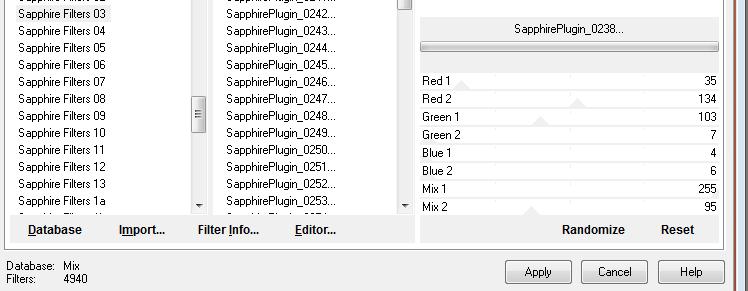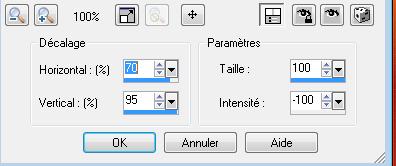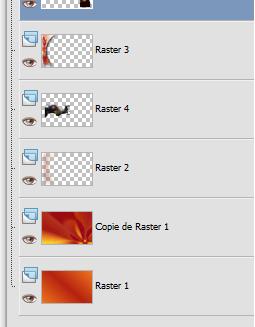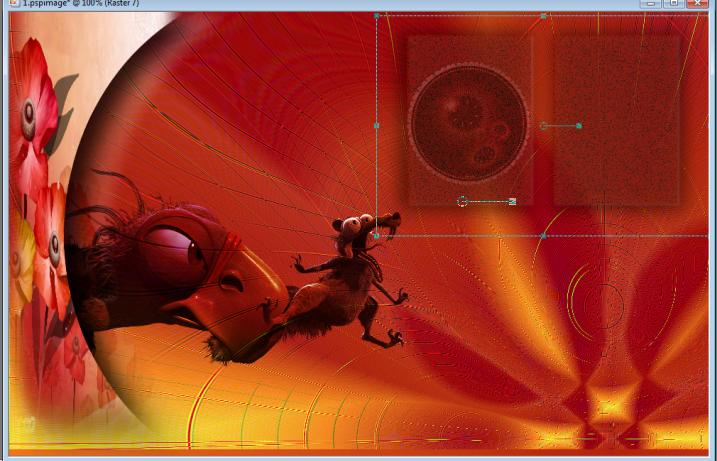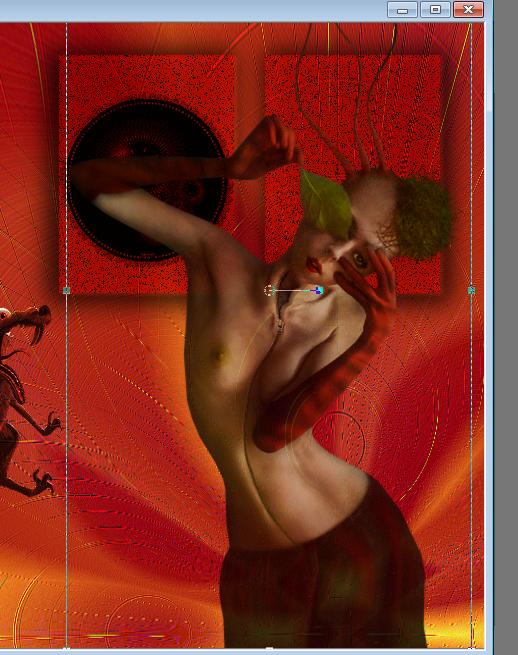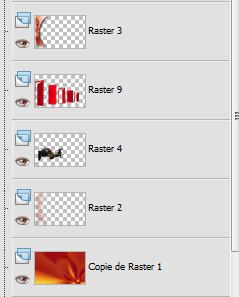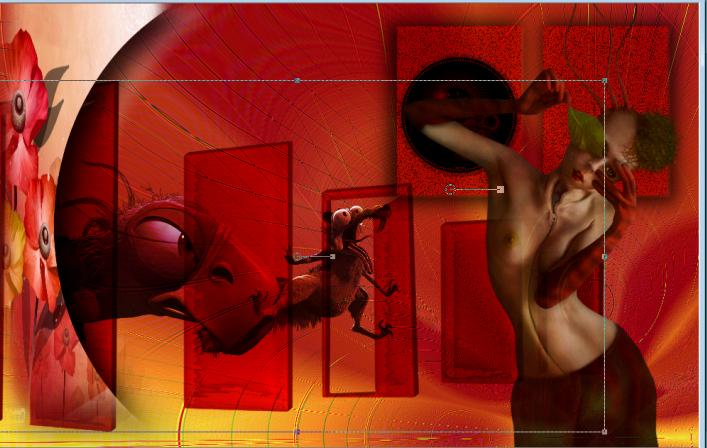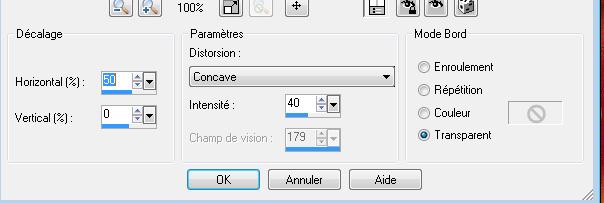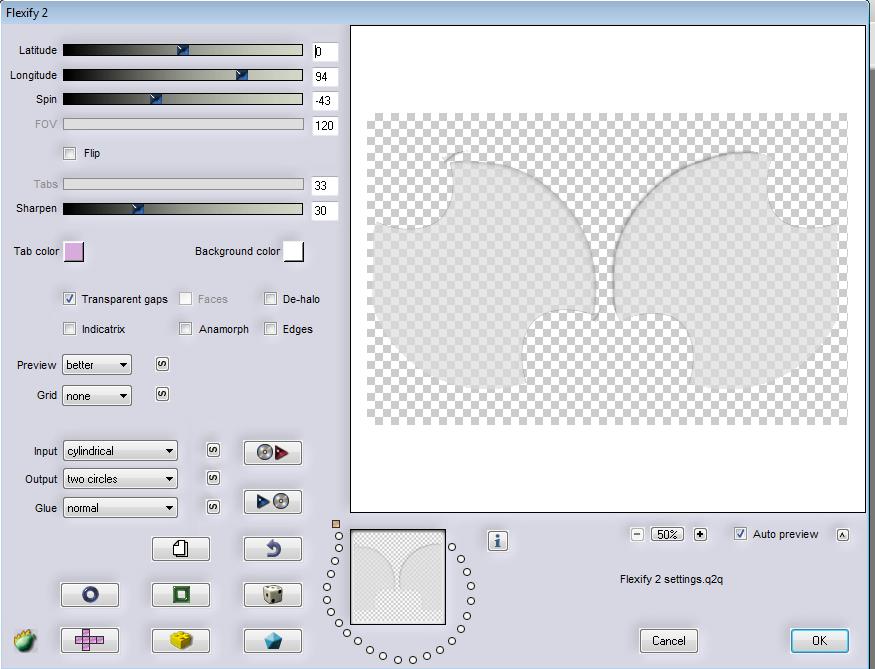|
Nouveau
Aie Aie...........Faire un vux **************
- On commence 1. Ouvrir une image de 985 x 625 pixels - Transparente 2. Styles et textures - Mettre en avant plan mettre la couleur #f0761e et arrière plan #b52311 3. Préparer un dégradé linéaire Angle = 41 et répétition =1 ne pas cocher inverser 4. Pot de peinture -Remplir le calque du dégradé 5. Calques - Dupliquer 6.Effets- Unimited2.0 - Sapphire Filters 03/ SapphirePlugin_0238...
7. Effets - Effets de bords - Accentuer 8. Effets - Effets de distorsion- Miroir déformant
9. Calques - Ajouter un nouveau calque - Sélections - Charger- Enregistrer une sélection à partir du disque - Charger la sélection '' @_renee_faire_un_voeux'' 10. Editer copier - Editer coller le tube ''art florwers'' dans la sélection 11. Sélections - Désélectionner 12. Effets - Effets 3 D /Ombre portée
13. Calques - Ajouter un nouveau calque - Sélections - Charger- Enregistrer une sélection à partir du disque - Charger la sélection '' @_renee-faire-un_voeux2'' 14. Editer copier - Editer coller a nouveau ''art flowers'' dans la sélection 15. Sélections- Désélectionner 16. Effets - Effets 3 D - Ombre portée en mémoire 17. Activer le tube de choupie33''17c9c763.png'' - Image- Redimensionner a 50% et a 80% - Editer copier - Editer coller comme nouveau calque 18. Calques - Déplacer ce calque sous le calque Raster 3
19. Mettre le calque en Mode Lumière dure /Opacité a 93 20. Editer copier - Editer coller le tube ''renee-faire-un-voeux-roue'' comme nouveau calque 21. Effets- Effets d'image - Décalage H= 155 et V = 155 cocher transparent 22. Mettre le calque en Mode Multiplier et Opacité a 95 23. Editer copier - Editer coller le tube ''renee-faire-un-voeux-2cadres''- Le placer comme ceci
24. Mettre le calque en Mode Lumière dure 25. Editer copier - Editer coller le tube ''@nn_141107_strange_258_woman''et coller comme nouveau calque - Image miroir /le placer comme ceci
26. Editer copier - Editer coller le tube ''renee-faire-un-voeux-les portes '' coller comme nouveau calque Calques - Placer ce calque au dessus de Raster 4
- Bien le mettre en place comme ceci **attention ajuster pour bien avoir le tube du personnage entre les 2 portes**
- Occulter il du calque du bas - Se placer sur un autre calque - Calques - Fusionner les calques visibles - Rester sur ce calque fusionné - Effets - Effets de distorsion / Distorsion de l'objectif
27. Effets- Modules externes - EyeCandy 5 Impact - Perspective shadow /Preset: ''renee-faire-un-voeux'' 28. Activer et ouvrir l'il du calque du fond( fermé précédemment) - Rester sur ce calque 29. Effets - Effets de textures - Textile
30. Se replacer sur le calque fusionné 31. Calques - Ajouter un nouveau calque 32. Sélections - Charger- Enregistrer une sélection à partir du disque - Charger la sélection ''renee-faire-un-voeux3'' 33. Style et texture - Avant plan mettre du Blanc 34. Activer le pot de peinture et le Configurer comme ceci
35. Pot de peinture -Remplir la sélection de la couleur blanche -**attention remettre votre pot de peinture a normal /opacité a 100 pour ne pas oublier ** 36. Effets- Modules externes- Flaming Pear - Flexify2
37. Sélections - Désélectionner 38. Mettre le calque en Mode Lumière douce 39. Calques - Dupliquer 40. Calques - Fusionner les calques visibles 41. Image - Ajouter des bordures de 5 pixels noir 42. Image - Ajouter des bordures de 50 pixels couleur #b52311 43. Activer la baguette magique - Sélectionner la bordure de 50 pixels 44. Calques - Ajouter un nouveau calque 45. Editer copier - Editer coller le tube ''renee-faire-un-voeux-lignes'' dans la sélection DESELECTIONNER 46 Écrire le texte avec votre police ou coller le mien
Je fais partie des Tutorial Writers Inc. Mes tutoriaux sont enregistrés régulièrement
* |

 Traduit
Traduit